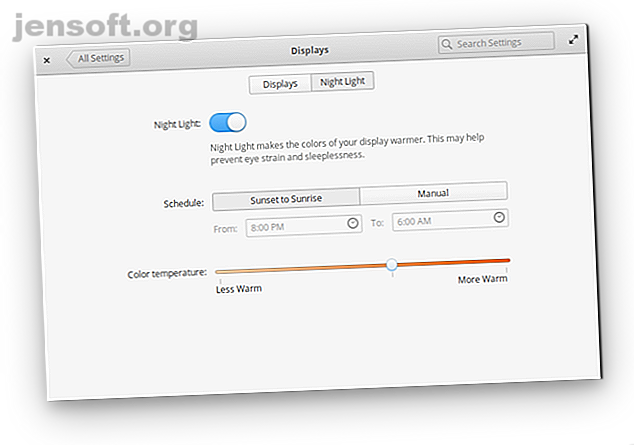
Die besten Funktionen in elementaryOS, die Sie möglicherweise übersehen haben
Werbung
Ich bin ein langjähriger Desktop-Linux-Benutzer und elementaryOS ist eine meiner Lieblingsoptionen. Ich mag die Arbeit, die das Team geleistet hat, um freie und Open-Source-Software in Zeiten intuitiver Smartphone-Benutzeroberflächen lebendig und einladend zu machen.
Schalte jetzt den Spickzettel "Essential Linux Commands" frei!
Hiermit melden Sie sich für unseren Newsletter an
Geben Sie Ihre E-Mail-Adresse einelementaryOS 5.0 „Juno“ ist die bislang raffinierteste Version des Desktops. Hier sind einige der besten Teile der Erfahrung, die Sie möglicherweise verpasst haben. Einige dieser Funktionen sind spezifisch für Juno, während andere im Allgemeinen auch für elementaryOS gelten.
1. Eingebautes Nachtlicht

Das Licht, das von elektronischen Geräten in unsere Augäpfel strahlt, ist nicht gut für uns. Es führt zu einer Überanstrengung der Augen, erschwert das Einschlafen und verringert die Qualität dieses Schlafs.
Während es am besten ist, Bildschirme nachts zu vermeiden, gibt es Zeiten, in denen Sie die Arbeit erledigen müssen, um eine Frist einzuhalten. In diesem Fall ist es besser, das blaue Licht durch rotes Licht zu ersetzen. Es gibt Anwendungen von Drittanbietern, die dies tun, aber elementaryOS Juno verfügt jetzt über die sofort einsatzbereite Funktionalität.
Suchen Sie unter Systemeinstellungen> Anzeigen nach der Registerkarte Nachtlicht .
2. Bild-in-Bild-Modus

Siehst du regelmäßig Videos während der Arbeit? Ganz gleich, ob Sie hin und her klicken oder zwei Apps nebeneinander anordnen, die Verwaltung von Fenstern ist wahrscheinlich ein fester Bestandteil Ihrer Routine.
In elementaryOS Juno können Sie sich von diesem Kampf im Bild-in-Bild-Modus verabschieden. Drücken Sie einfach Super + F und wählen Sie das Fenster aus, das Sie sichtbar halten möchten. (Die „Super“ -Taste ist entweder die Windows-Taste auf PCs oder die Befehlstaste auf Macs.) Klicken Sie zum Beenden auf das X, das angezeigt wird, wenn Sie mit der Maus über die schwebende Vorschau fahren.
Ein paar Dinge, die Sie beim Picture-in-Picture-Modus beachten sollten:
- Die schwebende Vorschau bietet einen fortlaufenden Blick auf das ausgewählte Fenster.
- Klicken Sie auf die Vorschau, um sie zu verschieben.
- Sie können die Größe der Vorschau ändern, indem Sie auf die Schaltfläche in der rechten unteren Ecke klicken.
- Wenn Sie das ausgewählte Fenster minimieren, friert die Vorschau ein, sodass Sie das Fenster im Hintergrund geöffnet lassen müssen.
- Wenn Sie Videos streamen möchten, während Sie andere Registerkarten anzeigen, verschieben Sie das Video in ein separates Fenster.
3. Einfache Größenänderung von Bildern

Das Ändern der Größe eines Bildes macht keinen besonderen Spaß oder ist nicht besonders aufregend (man könnte es sogar als mühsam bezeichnen). Sie müssen häufig die Größe eines Bildes ändern, bevor Sie eine E-Mail senden oder ein Foto auf eine Website hochladen.
Dieser übliche Vorgang beinhaltet das Öffnen eines Bildbetrachters oder einer Bildbearbeitung und das Klicken auf eine Schaltfläche zum Ändern der Größe. Dank der Resizer-App können Sie diese Aufgabe in elementaryOS über das Kontextmenü mit der rechten Maustaste ausführen. Klicken Sie mit der rechten Maustaste auf> Bildgröße ändern, um ein Fenster zu öffnen, in dem Sie Größe und Namen festlegen können . Boom. Getan.
4. Einfachere App-Finanzierung

Als elementary AppCenter einführte, wurde auch ein neues Finanzierungsmodell für Linux-Apps eingeführt. Kann das Elementary OS AppCenter eine neue Ära der Linux-App-Entwicklung einläuten? Kann das Elementary OS AppCenter eine neue Ära der Linux-App-Entwicklung einleiten? Grundlegende Betriebssystementwickler haben ein Pay-What-You-Want-Modell für Apps eingeführt. Könnte dies der Beginn einer völlig neuen Ära der App-Entwicklung unter Linux sein? Lesen Sie mehr, mit dem Sie für Software bezahlen können, was Sie möchten. Einige Apps empfehlen einen Standardpreis, aber es gibt immer die Möglichkeit, diese Zahl in 0 US-Dollar zu ändern.
Oft weiß man nicht, ob man einem Entwickler ein paar Dollar geben möchte, bis man seine App zum ersten Mal ausprobiert hat. In der Vergangenheit konnten Sie nur bei der Erstinstallation einer App Geld bezahlen. Dies bedeutete, dass Sie eine App neu installieren mussten, wenn Sie einen Beitrag leisten wollten.
Mit Juno werden Sie bei „kostenpflichtigen“ Apps, die Sie kostenlos heruntergeladen haben, aufgefordert, zu zahlen, sobald ein Update zum Herunterladen verfügbar ist (Sie können die Zahl dennoch in 0 USD ändern). Sie finden auch eine Fondsschaltfläche unten auf der AppCenter-Seite einer kostenpflichtigen App, über die Sie jederzeit spenden können.
5. Einfache Bearbeitung von App Launcher

Der App Launcher ist ein Teil der Computerschnittstelle, auf die wir vielleicht nicht lange starren, aber wir sehen es oft. Gelegentlich stößt du auf eine App, die nicht zu den anderen passt. Entweder ist der Name deaktiviert oder das Symbol ist groß und unscharf.
Unter elementaryOS können Sie das Problem mit AppEditor beheben. Hier können Sie Symbole bearbeiten, Namen oder Beschreibungen ändern, Kategorien ändern und vieles mehr. Dies ist eines der einfachsten Tools für den Job, den Sie auf jedem System finden können.
Wenn Sie nach alternativen Symbolen für Apps wie LibreOffice und VirtualBox suchen, empfehle ich, die elementary add- oder elementaryPlus-Symbolpakete herunterzuladen.
In beiden Fällen können Sie den Icon-Ordner extrahieren, ohne sich um lästige Installationsanweisungen kümmern zu müssen!
6. Ein Feld, das sich an Ihr Hintergrundbild anpasst

Das Bedienfeld am oberen Bildschirmrand enthält einige wichtige Informationen. Sie haben Ihren App-Starter, die Uhrzeit und Systemanzeigen. Diese Elemente ändern je nach Desktop-Hintergrund die Farbe.
So passt sich das elementaryOS-Panel an Hintergrundbilder an:
- Auf dunklem Hintergrund sind die Symbole weiß.
- Auf hellen Tapeten werden die Symbole schwarz.
- Bei relativ klaren Bildern ist der Hintergrund des Panels transparent.
- Wenn im oberen Bereich des Bildschirms ein Hintergrundbild belegt ist, wird das Bedienfeld durchscheinend.
Wenn es um lichtdurchlässige Panels geht, ist Juno anpassungsfähiger als frühere Versionen. Es gibt jetzt eine lichtdurchlässige Option für helle und geschäftige Hintergrundbilder (siehe Abbildung oben).
7. Tastenkombination Cheatsheat

elementaryOS ist möglicherweise eine relativ einfache Desktop-Oberfläche. Pantheon erklärt: Ein Blick auf den minimalistischen Elementary OS-Desktop Pantheon erklärt: Ein Blick auf den minimalistischen Elementary OS-Desktop Sie möchten Elementary OS in Betracht ziehen oder den Pantheon-Desktop nur auf Ihrer aktuellen Linux-Version installieren? Hier finden Sie alles, was Sie über den beliebtesten minimalistischen Desktop für Linux, Pantheon, wissen müssen. Lesen Sie mehr, aber es gibt immer noch eine ganze Reihe von Tastaturkürzeln. Es kann Zeit und Mühe kosten, sie alle zu entdecken und auswendig zu lernen.
Juno erleichtert Ihnen die Arbeit, indem Sie ein Shortcut-Overlay hinzufügen, das angezeigt wird, wenn Sie auf die Super- Taste tippen. Viele dieser Verknüpfungen verwenden den Super- Key und sind nicht die standardisierten, die Sie auf anderen Desktops sehen.
Aber ärgere dich nicht! Gängige Tastenkombinationen wie Strg + B ( für Fettdruck) oder Alt + F4 (zum Schließen von Fenstern) funktionieren unter elementaryOS weiterhin.
8. Mutige Verwendung von Farbe

Das elementare Projekt begann als Desktop-Thema, daher ist es sinnvoll, dass Farbe in elementaryOS eine Rolle spielt. Während die überwiegende Mehrheit der Apps grau ist, haben einige HeaderBars (der Name für die Symbolleiste mit den wichtigsten App-Schaltflächen) in verschiedenen Farben.
Betrachten Sie den Vocal-Podcast-Client, der lila ist. Der Aesop PDF Reader ist braun. Das Eddy DEB-Installationsprogramm ist rot (was ist eine DEB, fragen Sie?).
Während es in der Vorgängerversion von elementaryOS bunte HeaderBars gab, setzt Juno den Trend fort. Die elementaryOS Music App hat zwar eine graue Oberfläche, aber orangefarbene Highlights. Weitere Apps können diese Art von Änderung in der Zukunft vornehmen.
9. Einfache Webintegration

Ich finde es toll, wie einfach es ist, elementaryOS-Software online anzuzeigen und freizugeben. Das Team hat eine Möglichkeit bereitgestellt, AppCenter in Ihrem Browser zu durchsuchen. Wenn Sie derzeit elementaryOS ausführen, werden die mit Ihrer Version kompatiblen Apps oben angezeigt, wobei die anderen unten aufgeführt sind.
Klicken Sie auf die App, um zu einer Seite zu gelangen, die Sie mit anderen teilen können. Wenn sie elementaryOS verwenden, versucht der Browser, die App direkt in AppCenter zu öffnen. Um eine App für jemanden von der Desktop-Version von AppCenter freizugeben, klicken Sie einfach auf die Schaltfläche Freigeben am unteren Rand der Seite einer App, um einen Link zu erhalten, den Sie kopieren und einfügen können.
10. Transparente und lesbare Updates

Möchten Sie wissen, welche Änderungen in letzter Zeit vorgenommen wurden? Das Elementarteam bietet halbjährliche Aktualisierungen an, in denen zusammengefasst wird, was neu ist.
Um diese Informationen zu erhalten, lesen Sie die elementare Medium-Seite. Dort finden Sie Artikel und Screenshots zu wichtigen Änderungen an der App und Verbesserungen des Hintergrundsystems. Transparenz ist in der Linux-Welt kaum neu, aber es ist eine Wohltat, diese Informationen in einem so lesbaren und verdaulichen Format darzustellen.
Benutzt du elementaryOS?
elementaryOS ist nicht ganz so wie andere Linux-basierte Betriebssysteme. Technisch gesehen ist es unter der Haube zwar nicht so anders, aber es fühlt sich wie eine ausgefeilte und eigenständige Alternative an. Das Elementarteam gibt regelmäßig an, dass die meisten Downloads von Personen stammen, die Windows oder MacOS verwenden.
Auf dem Zaun? Es gibt mehrere Gründe, elementaryOS zu verwenden. Sie möchten Elementary OS installieren? 7 Gründe, warum Sie sollten! Möchten Sie das grundlegende Betriebssystem installieren? 7 Gründe, warum Sie sollten! Elementary OS hat sich 2017 zu einem überzeugenden Computererlebnis entwickelt. Sie fragen sich, ob es an der Zeit ist, von Ihrem aktuellen Linux-Betriebssystem zu wechseln? Hier ist, warum die Antwort ja ist. Weiterlesen .

